“Continuare a Guardare” è una sezione su Netflix, che consente di visualizzare gli spettacoli e film che hai visto negli ultimi giorni sul sito. Quando la vostra esperienza di visione viene interrotto, è possibile utilizzare questa sezione per prendere rapidamente sui tuoi programmi preferiti da dove avete lasciato.
Il rovescio della medaglia di questa sezione è che ti elenco anche quegli spettacoli che non ti piace. Questo perché l’elenco comprende tutti gli spettacoli dalla vostra guardando la storia, e tutto ciò che ho mai visto sul sito.

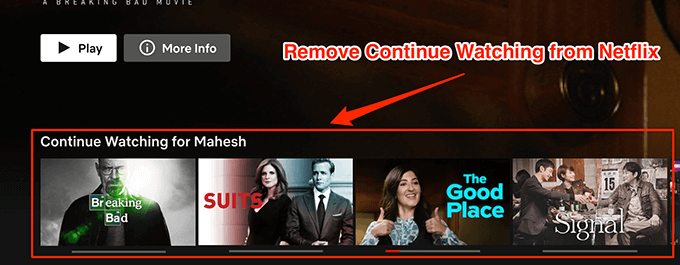
Se non ti piace questa sezione, per qualche motivo, è possibile rimuovere “Continuare a Guardare” da Netflix, come illustrato di seguito.
Rimuovere “Continuare A Guardare” Utilizzo Di Netflix App Telefono
Per rimuovere “Continuare a Guardare” da Netflix, è necessario eliminare gli elementi dal tuo Netflix guarda storia. Una volta fatto questo, si sarà più l’elenco di quelle spettacoli “Continuare a Guardare la sezione” fino a quando e a meno che non si inizia a giocare a chi mostra di nuovo.
- Avviare il Netflix app sul telefono e toccare il profilo che consente di guardare i tuoi programmi.

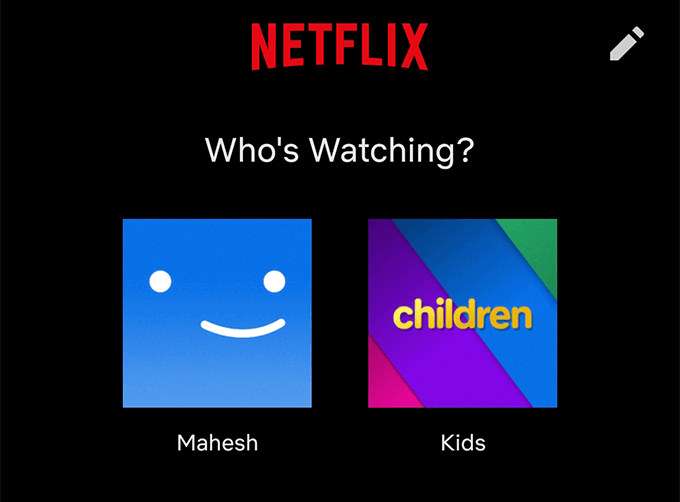
- Toccare Più in basso dello schermo.

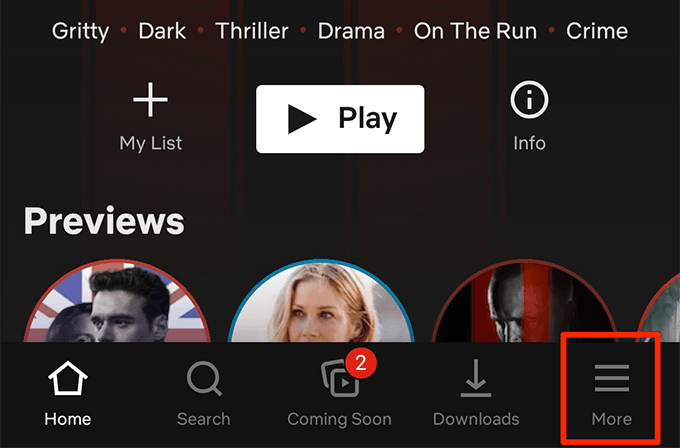
- Selezionare l’opzione che dice Account nella schermata seguente.

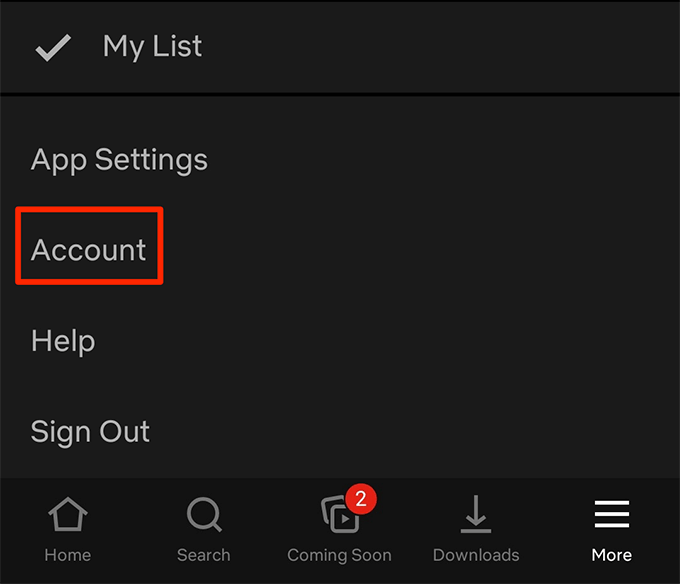
- Scorrere fino in fondo e trovare il proprio profilo nell’elenco. Toccare sul tuo profilo, trovare la Visualizzazione di attività di opzione e premete su Vista accanto ad essa.

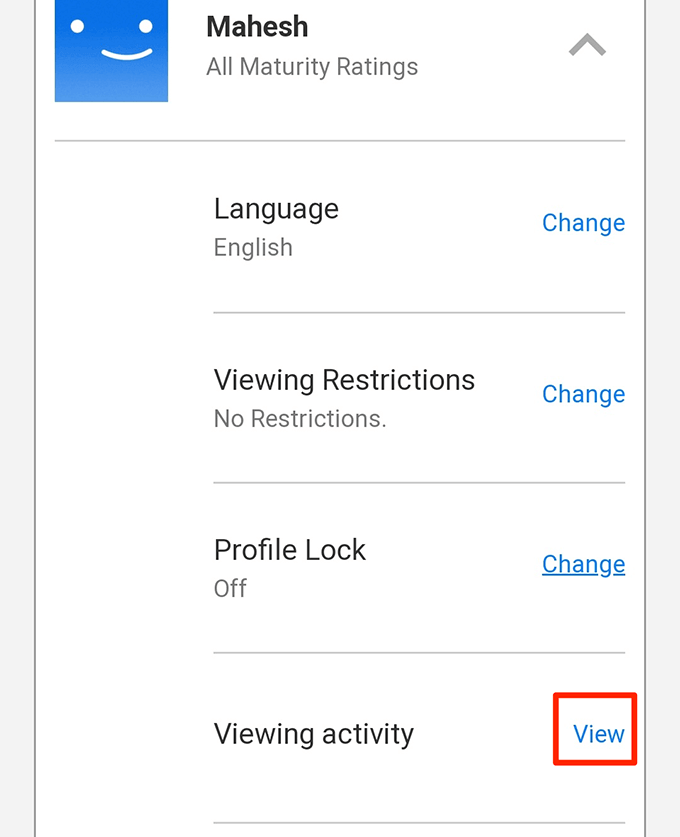
- Vedrai il tuo Netflix guarda storia. Questi sono i programmi e i film che hai guardato su questa piattaforma. Per rimuovere un elemento dalla “Continuare a Guardare” sezione, toccare l’icona accanto a quella voce dell’elenco.

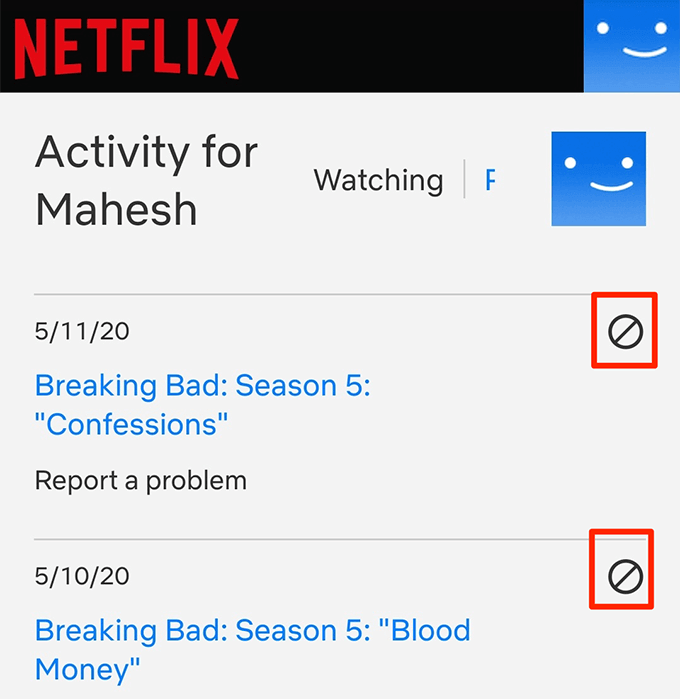
- L’app sarà che il vostro scelto spettacolo sarà rimosso dalla storia.
- Se si desidera rimuovere un’intera serie di “Continuare a Guardare la sezione” toccare Nascondere serie. L’elenco non mostra più alcuna episodi scelti serie di “Continuare a Guardare” riga su Netflix.

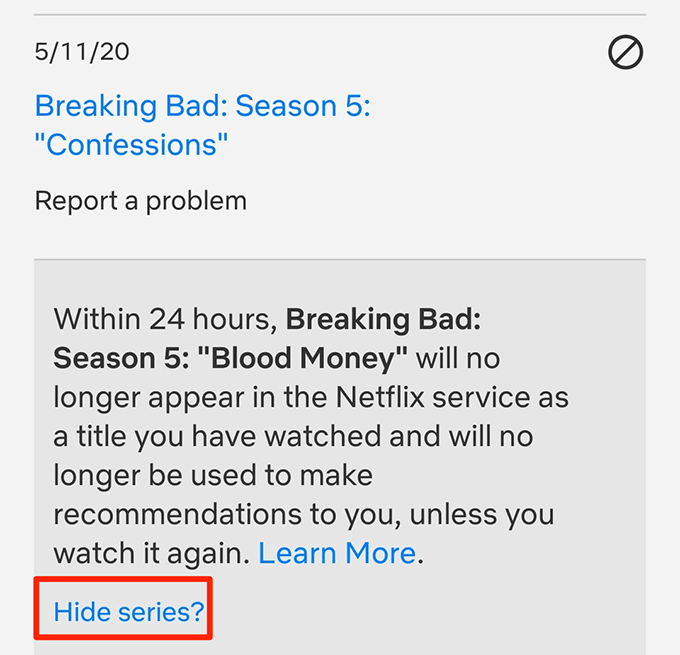
- Se si desidera rimuovere il “Continuare a Guardare la sezione” da Netflix interamente, quindi avrai bisogno di nascondere tutti i tuoi spettacoli. Scorrere verso il basso della schermata e toccare su Nascondi tutti a farlo.


- Ci vorrà un po ‘ di tempo per rimuovere gli elementi del “Continuare a Guardare” sezione, ma in generale è fatto in meno di 24 ore.
Le modifiche verranno sincronizzate su tutti i dispositivi e la sezione verrà rimosso dal ovunque nel tuo account Netflix.
Rimuovere “Continuare A Guardare” Utilizzando La Versione Web Di Netflix
È possibile rimuovere il “Continuare a Guardare la sezione” utilizzo di Netflix, versione web come bene. Questo sarebbe l’ideale metodo da utilizzare se si dispone di un gran numero di film e spettacoli per rimuovere dal vostro orologio della storia.
La navigazione sul desktop versione renderà il processo molto più facile.
- Aprire una nuova scheda nel browser e la testa verso il sito Netflix. Log-in al tuo account se non si è già effettuato l’accesso.
- Fare clic sul profilo che si usa per guardare i contenuti del sito e continuare.

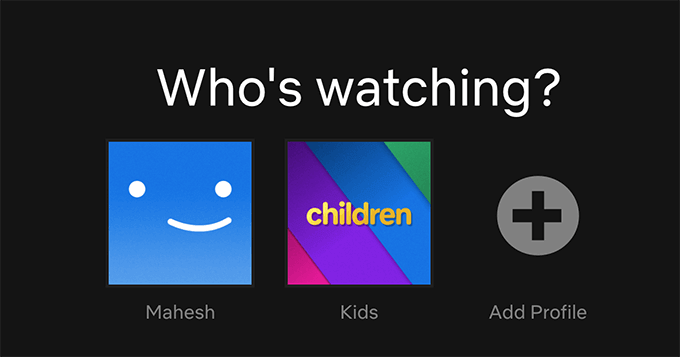
- Fare clic sul tuo profilo icona in alto a destra e scegliere l’opzione che dice Account. Si aprirà il menu impostazioni account.

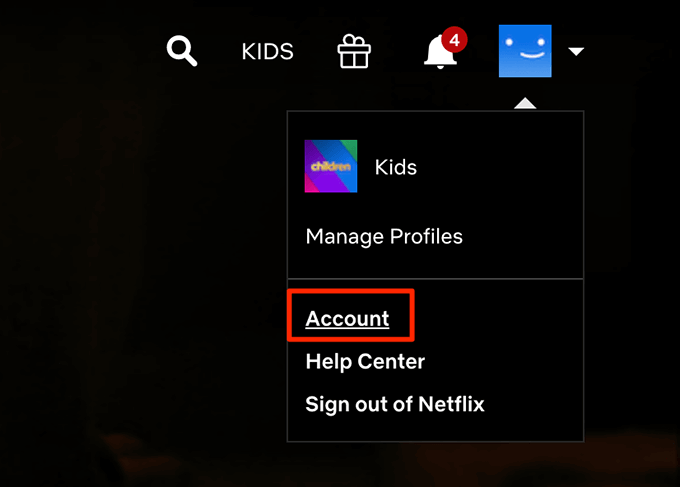
- Scorrete in basso fino a trovare il tuo profilo, fare clic su di esso e selezionare Vista accanto a dove dice la Visualizzazione di attività. Ci vorrà Netflix pagina di storia.

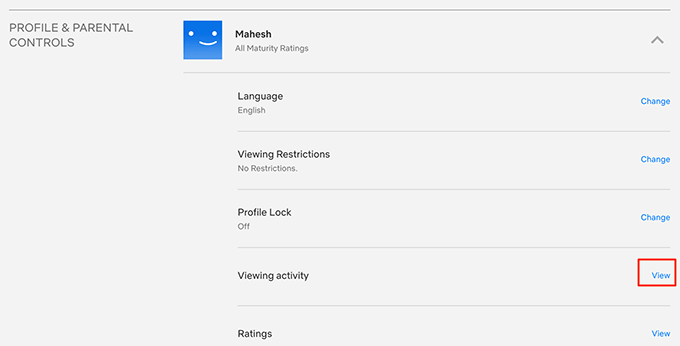
- Potrai vedere l’elenco dei programmi e i film che hai guardato su Netflix. Fare clic sull’icona accanto al nome del programma che si desidera rimuovere dal “Continuare a Guardare” e sarà rimosso.

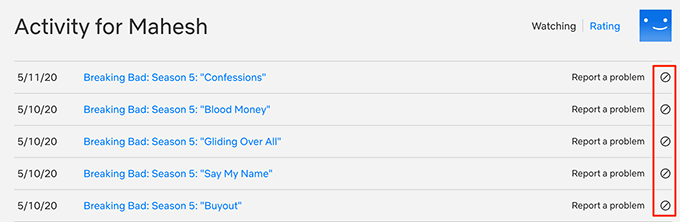
- Per rimuovere un’intera serie, fare clic sull’icona accanto ad uno degli episodi di questa serie e selezionare Nascondi serie.


- Se si desidera segni di “Continuare a Guardare” sul tuo Netflix schermo, scorrere tutta la strada fino in cronologia di visualizzazione e fare clic sull’opzione che dice Nascondere tutti. Ti nascondere tutti i tuoi spettacoli dal “Continuare a Guardare” sezione.

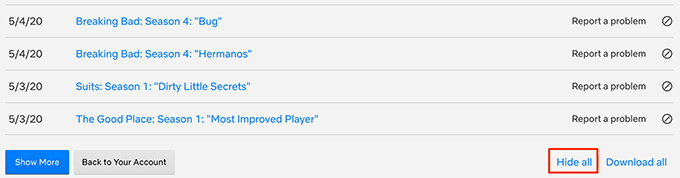
Dal momento che non ci sarà alcun mostra per visualizzare in “Continuare a Guardare”, Netflix sarà rimuovere l’intera sezione del tutto.
Utilizzare un Profilo Diverso Di Guardare Contenuti
Una ragione per cui alcuni utenti scelgono di rimuovere “Continuare a Guardare” da Netflix è che non vuole che certi spettacoli che guardano a comparire nell’elenco. Se è per questo che si sta rimuovendo la sezione, si può effettivamente utilizzare un diverso profilo di ottenere ciò che si desidera.
Netflix consente agli utenti di’ guardare storie separate dai loro profili, e se si utilizza un diverso profilo di alcuni spettacoli, spettacoli non vengono visualizzati nella “Continuare a Guardare” sul tuo profilo.
Creare un Nuovo Profilo Su Netflix
- Testa a Netflix sito e accedere al tuo account.
- Scegli il tuo attuale profilo dalla lista sullo schermo.
- Fare clic sul tuo profilo icona in alto a destra e scegliere Gestisci Profili. Ti permette di visualizzare e aggiungere i profili per il tuo account.

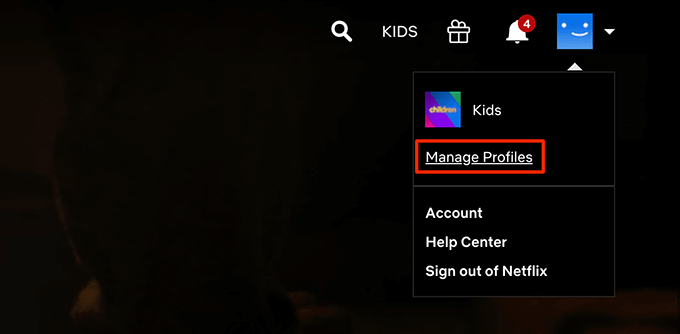
- Selezionare l’opzione che dice Aggiungi Profilo nella schermata seguente.

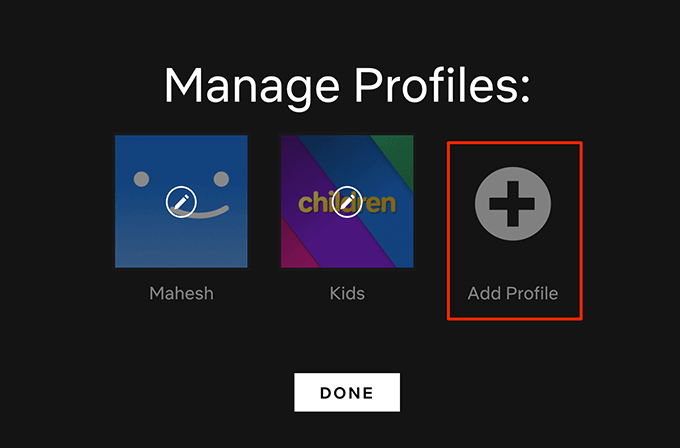
- Netflix vi chiederà di inserire un nome per il nuovo profilo. Inserire un nome, un segno di graduazione del Bambino casella se si tratta di un bambino di profilo (se si desidera che i bambini-friendly contenuto), e fare clic su Continua.

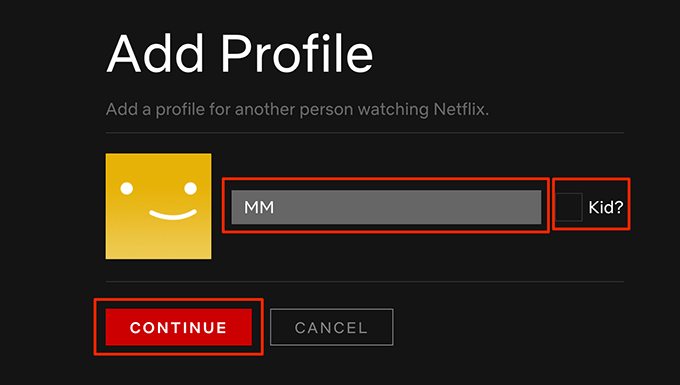
- Il profilo sarà immediatamente aggiunti al tuo account. Si può scegliere tra l’elenco dei profili sullo schermo per aprirlo.

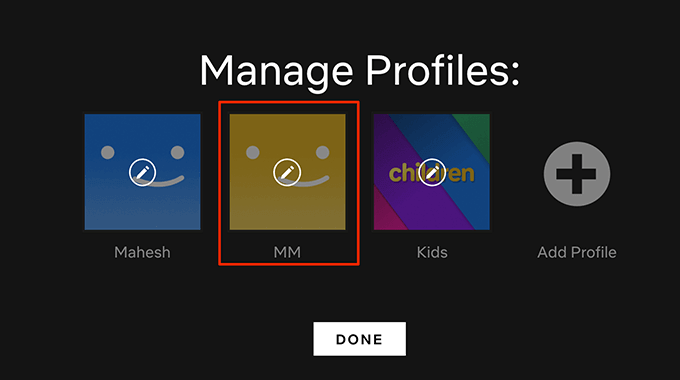
Eliminazione di un Profilo Dal Tuo Account Netflix
Quando hai finito di guardare spettacoli secondaria di profilo, è possibile che si desidera eliminare in modo che nessuno possa accedere a tale profilo e vedere quello che hai visto con esso.
- Lancio di Netflix nel browser e fare clic sull’icona a forma di matita sull’immagine per il tuo profilo secondario.

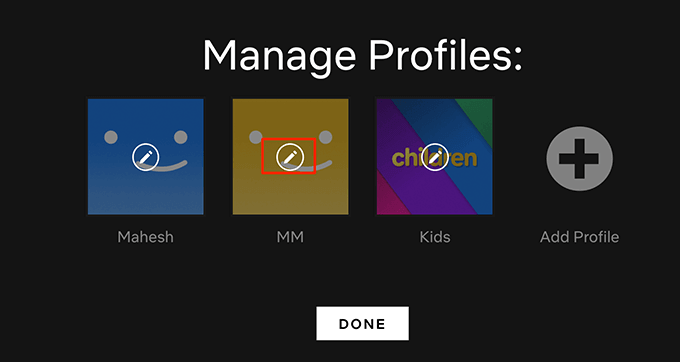
- La seguente schermata dispone di tre pulsanti in basso. Fare clic su quello che si dice “Elimina Profilo” per rimuovere il profilo del tuo account.

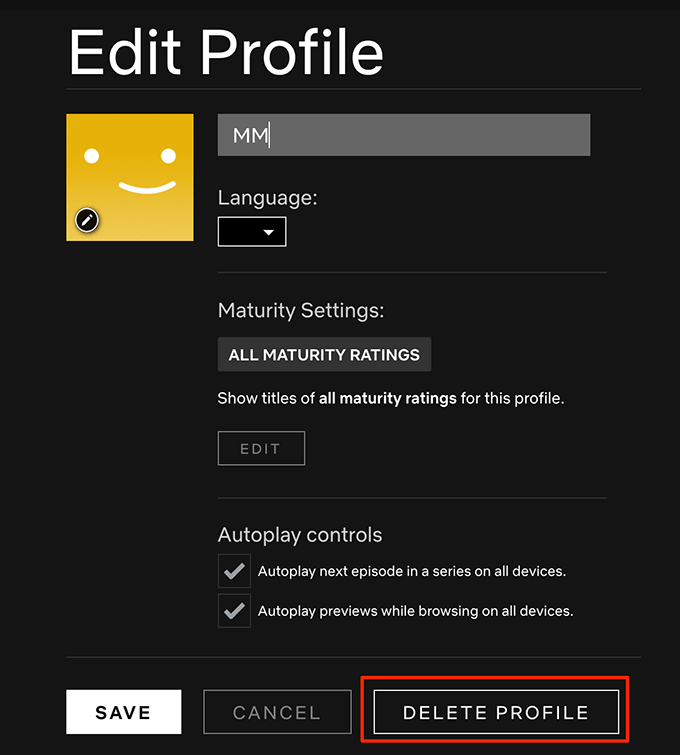
- Netflix chiederà se si vuole veramente eliminare il profilo e tutti i dati ad esso associati. Fare clic su “Elimina Profilo” pulsante per rimuovere il profilo.

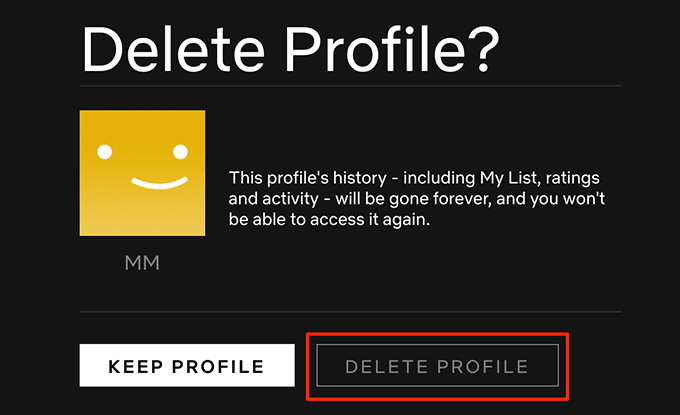
- Il profilo sarà andato dal tuo account su tutti i tuoi dispositivi.
Siete stati in grado di rimuovere “Continuare a Guardare” su Netflix? Non si esegue in eventuali problemi? Fateci sapere nei commenti qui sotto.

